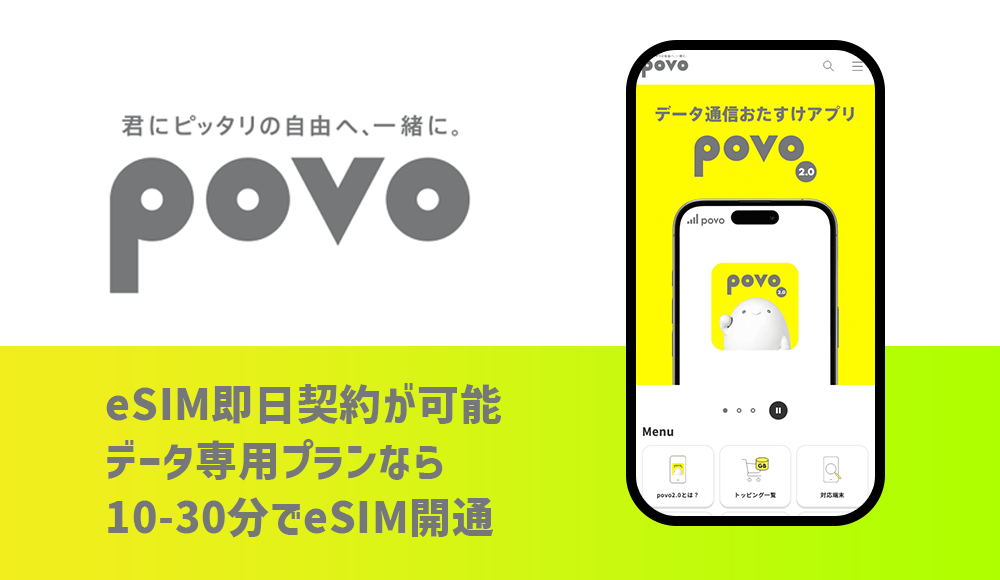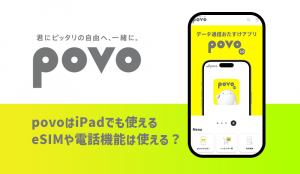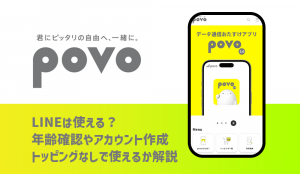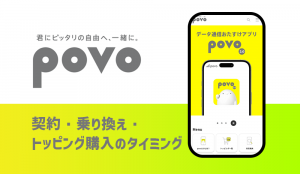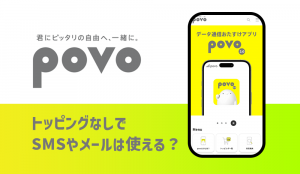\ahamoの契約は今がお得/
- iPhone 16eが安い!月々51円〜
- iPhone 17が安い!月々545円〜一括44,000円割引
- SIMのみ乗換は以下リンクからエントリーで20000ポイント
povoのeSIMに実際に申し込んでみました
povoは基本料金0円から利用できるKDDIのプリペイドサービスです。
基本料金0円
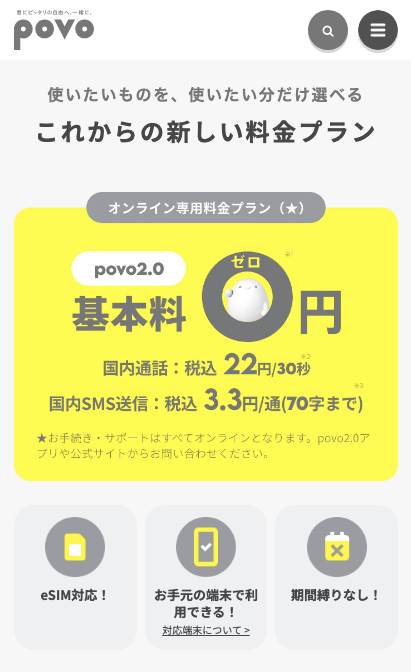
出典:povo
povoの契約は申し込んだその日に完了するのでしょうか?
実際の申し込みでネックになりやすい注意点を実際に検証してみました。
いきなり結論
povo通話+データプランは申し込んだその日に本人確認書類の審査が完了する場合が多い。eSIMなら申し込んだ当日にスマホで回線を有効化できる。
povoにMNP乗換で申し込んだ場合も、9:30-20:00の間に申し込めばワンストップ制度でMNP予約番号が発行され当日中にeSIMを有効化することが可能。
povoデータ専用プランのeSIMは申し込んでからeSIM有効化までの所要時間が5-30分程度で即日契約できる。
\ 基本料金0円!povoはWebから簡単契約! /
検証結果→povoのeSIMは即日契約が可能
「通話+データ」と「データ専用」のeSIM開通にかかる所要時間
| ベースプラン | 通話+データ プラン |
データ専用 プラン |
| 本人確認審査 |
|
|
| eSIM 契約完了の目安 |
最短で申込当日 1-数時間で完了 |
申込当日 10-30分程度で完了 |
| SIMカード 受取までの目安 |
申込日を含め 2-4日間 |
SIMカード 非対応 |
関連記事
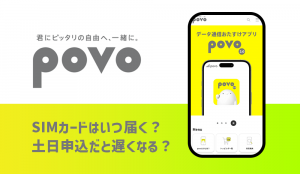
通話+データプランは本人確認書類の審査が長引かなければ即日契約が可能
通話+データプランの場合も本人確認審査がスムーズに進めば、申し込んだその日にはeSIM開通が可能です。
通話+データプラン
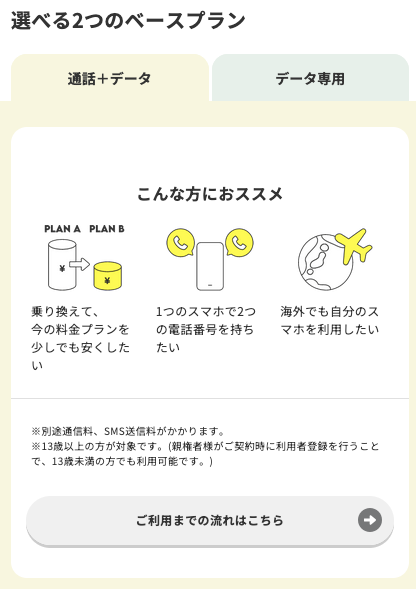
データ専用プランは10-30分間の申し込み後すぐにeSIMが利用可能
povoのデータ専用プランは申し込み完了とほぼ同時タイミングでeSIMが発行されます。
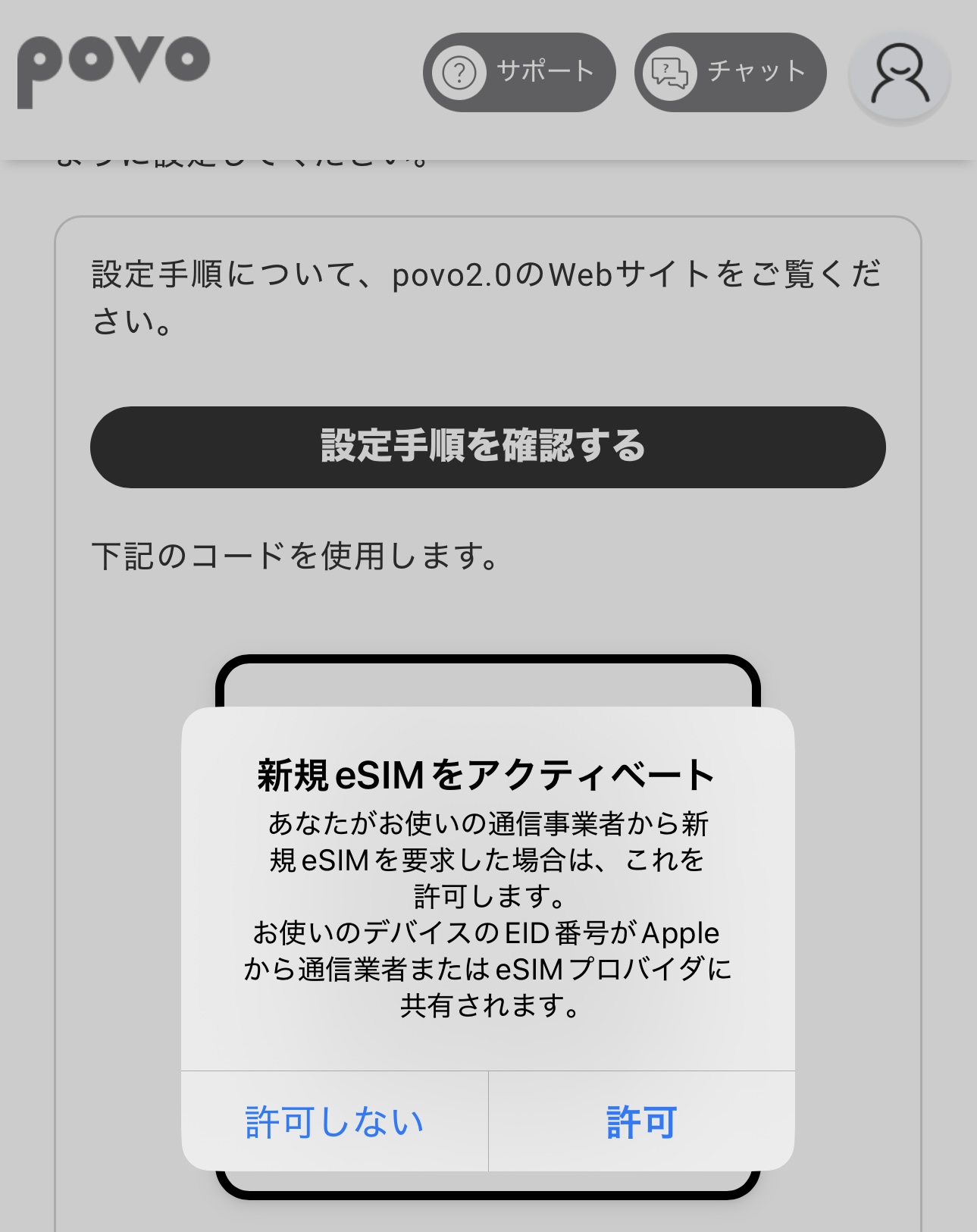
povoの契約審査は1時間〜数時間で完了する場合が多い
申込内容の送信までの所要時間は10-30分程度
povoの通話+データプランのeSIMを実際に契約して、所要時間を検証してみました。
- プランや契約タイプの選択
- 申し込み情報の入力
- 本人確認書類の提出
- 支払い方法の登録

契約審査は1時間〜数時間で完了することが多い
契約審査は平日でも休日でも、昼間の時間帯であれば、1時間以内〜数時間以内に完了する場合が多いです。
関連記事
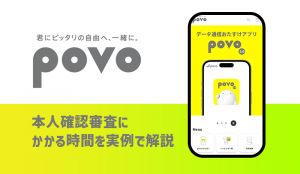
実際にpovoに申し込んだ際の契約審査の所要時間
申し込み例1
| 申込当日 |
|
本人確認書類の 受付完了 |
| 申込当日 |
|
|
申し込み例2
| 申込当日 |
|
本人確認書類の 受付完了 |
| 申込当日 |
|
|
\ 基本料金0円!povoはWebから簡単契約! /
マイナンバーカード読み取りなら本人確認がさらにスムーズ
povoはマイナンバーカードのIC読み取りによる本人確認に対応しました。
- JPKI方式による本人確認
有効な電子証明書が登録されているマイナンバーカードを使えば、スマホにマイナンバーカードをかざすだけで本人確認書類を提出できます。
povoのeSIMを実際に申し込んでみた
povo公式サイトで、eSIMかつ新規契約の契約申し込みを進める手順で説明します。
\ 基本料金0円!povoはWebから簡単契約! /
契約内容の選択とpovoアカウントの作成
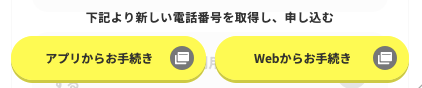
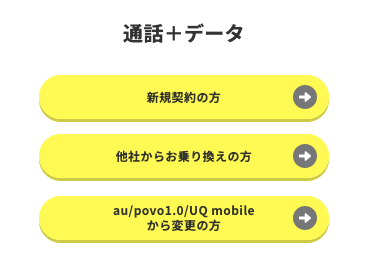
povoには通話+データとデータ専用の2つのベースプランが用意されています。
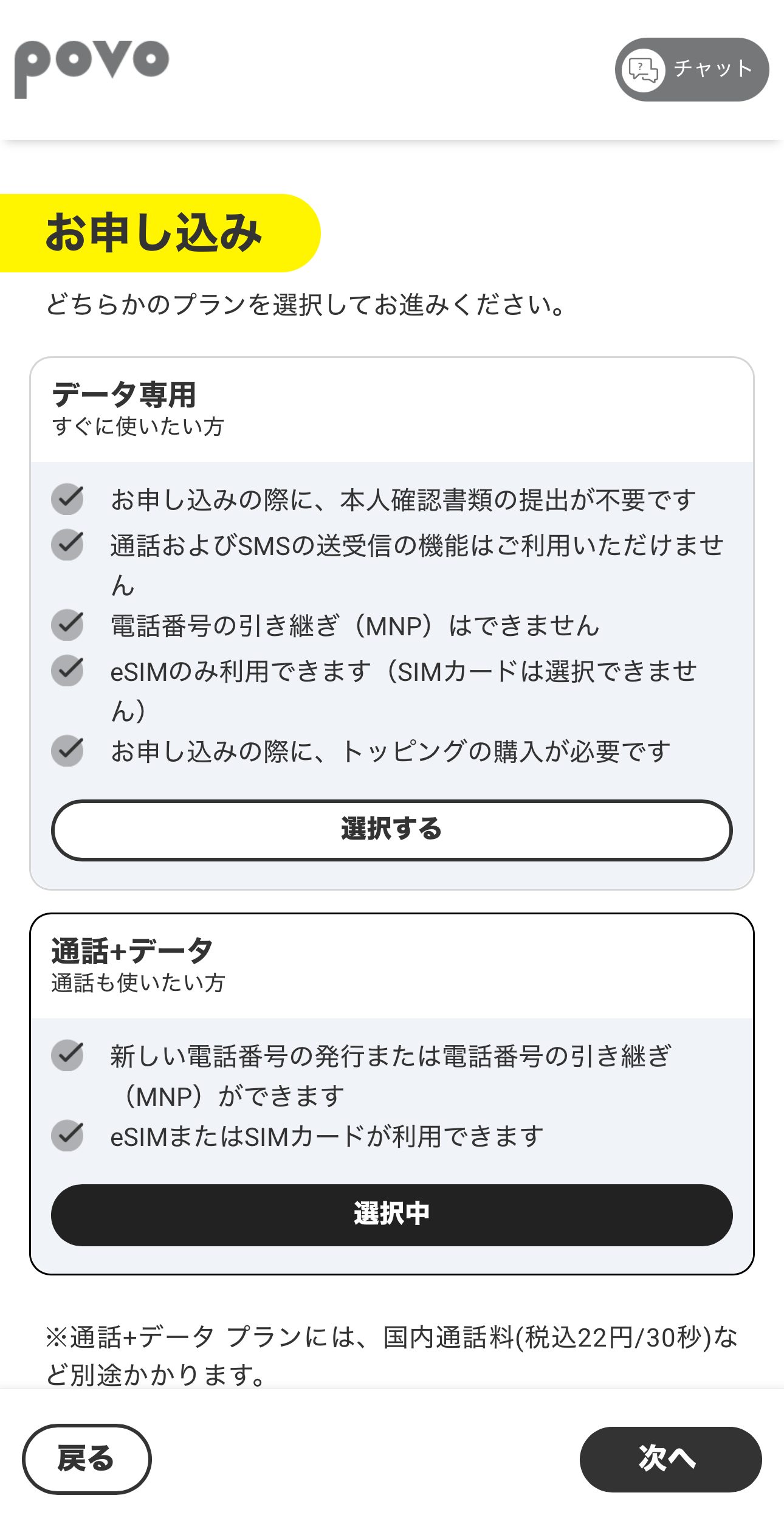
- 他社から乗り換え
- 新規契約
- au/UQ mobile/povo1.0からの変更
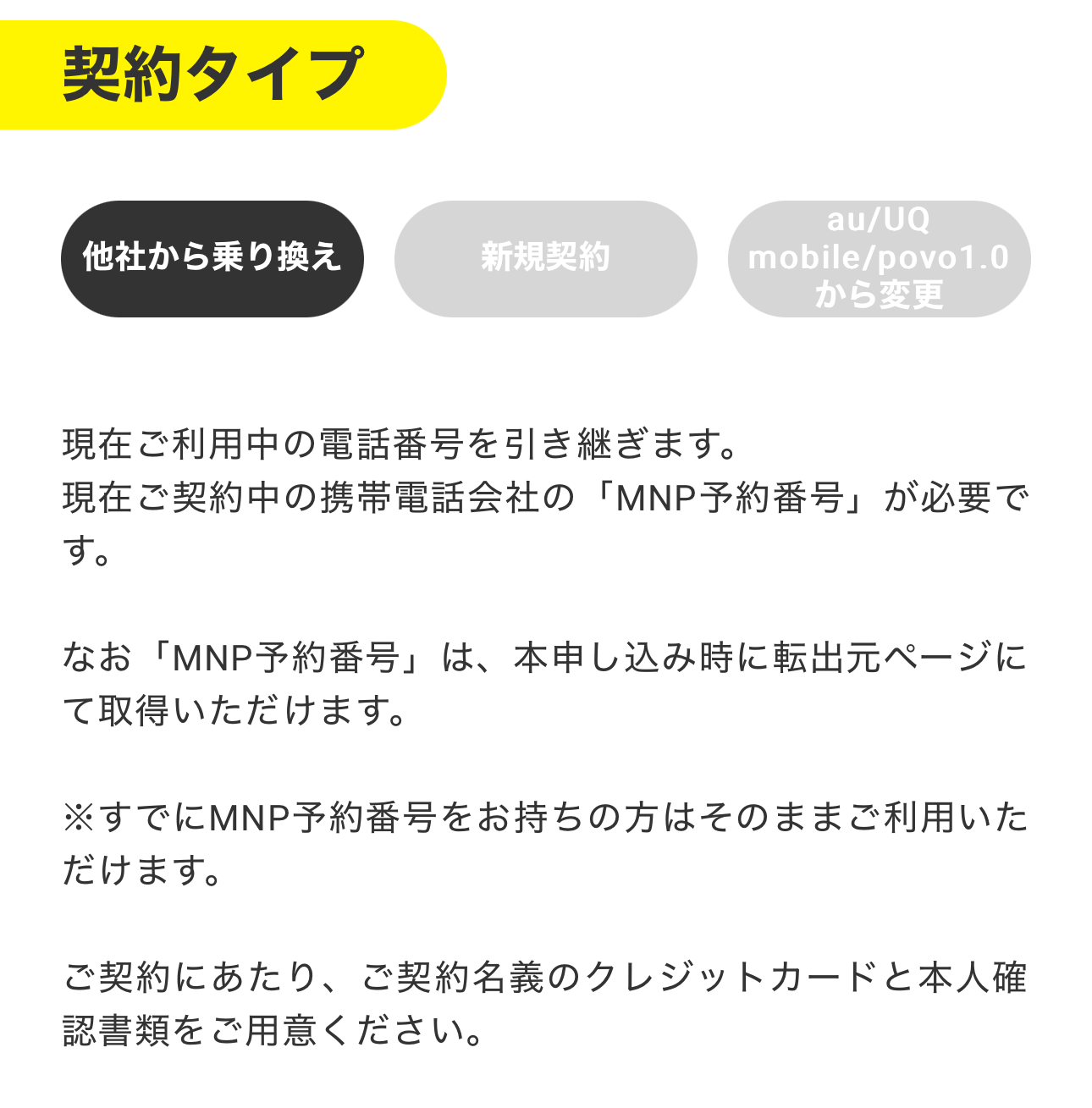
- eSIM
- SIMカード
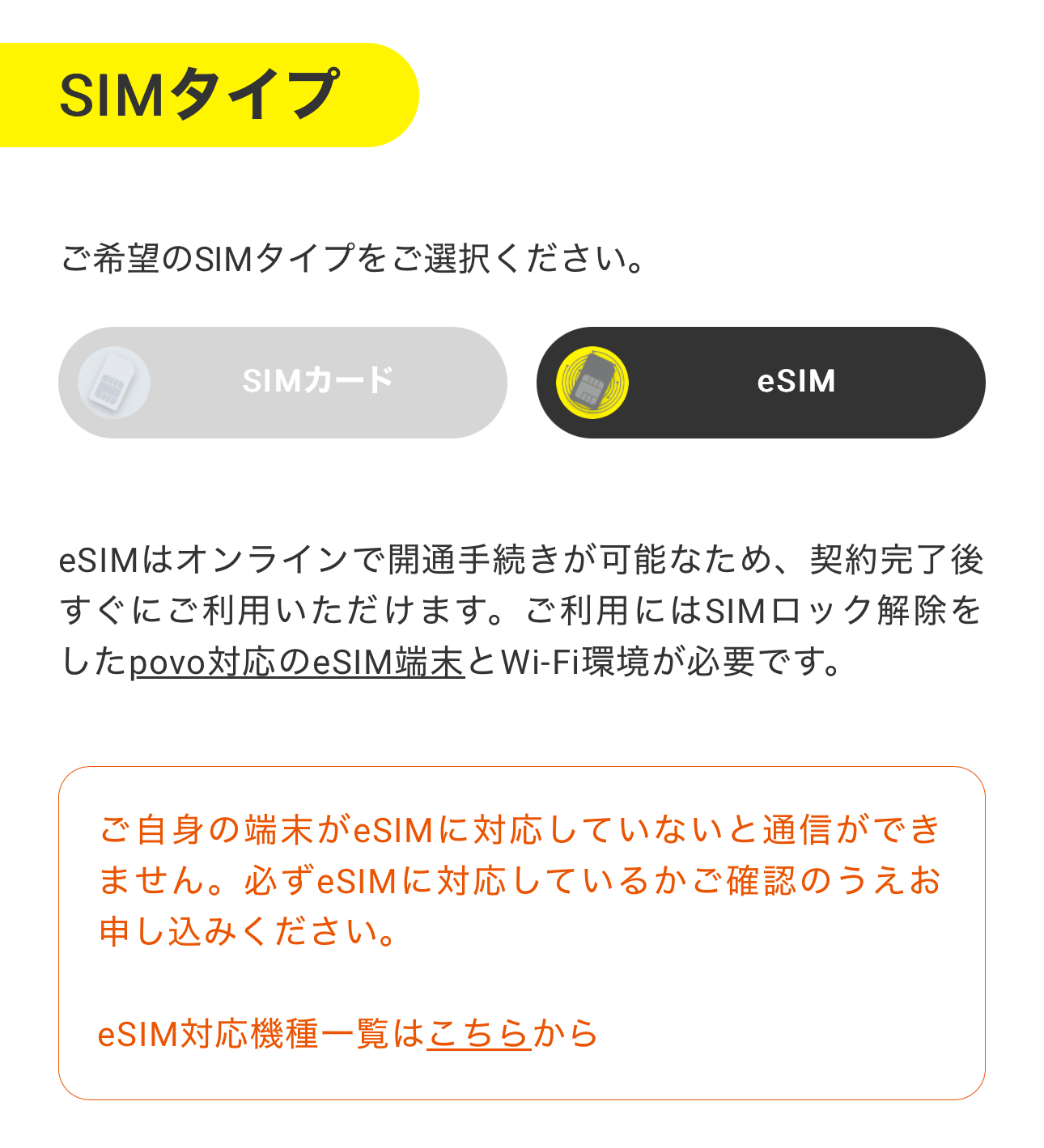
povoでは一つの回線契約ごとに新規のpovoアカウントを作成します。
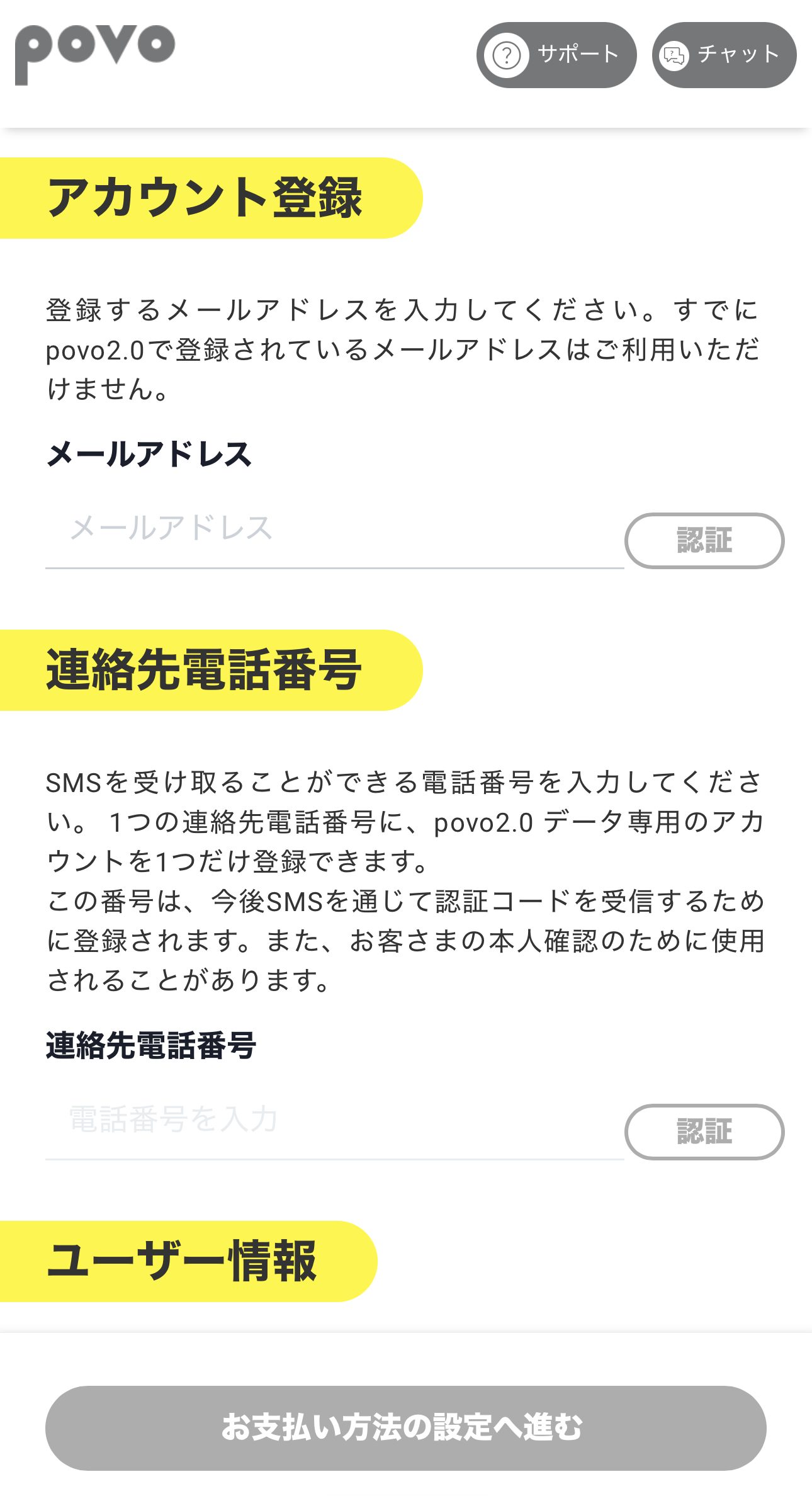
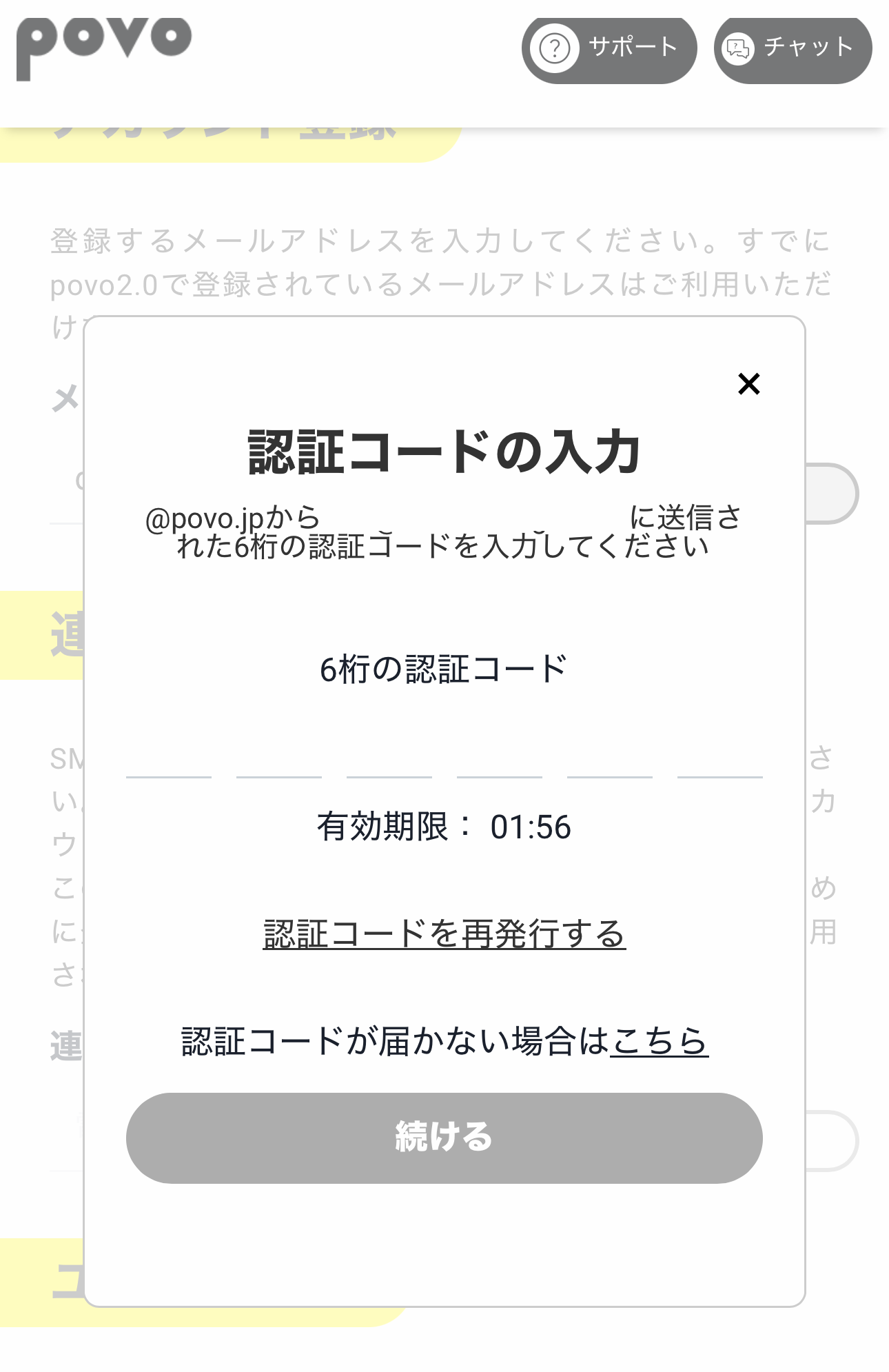
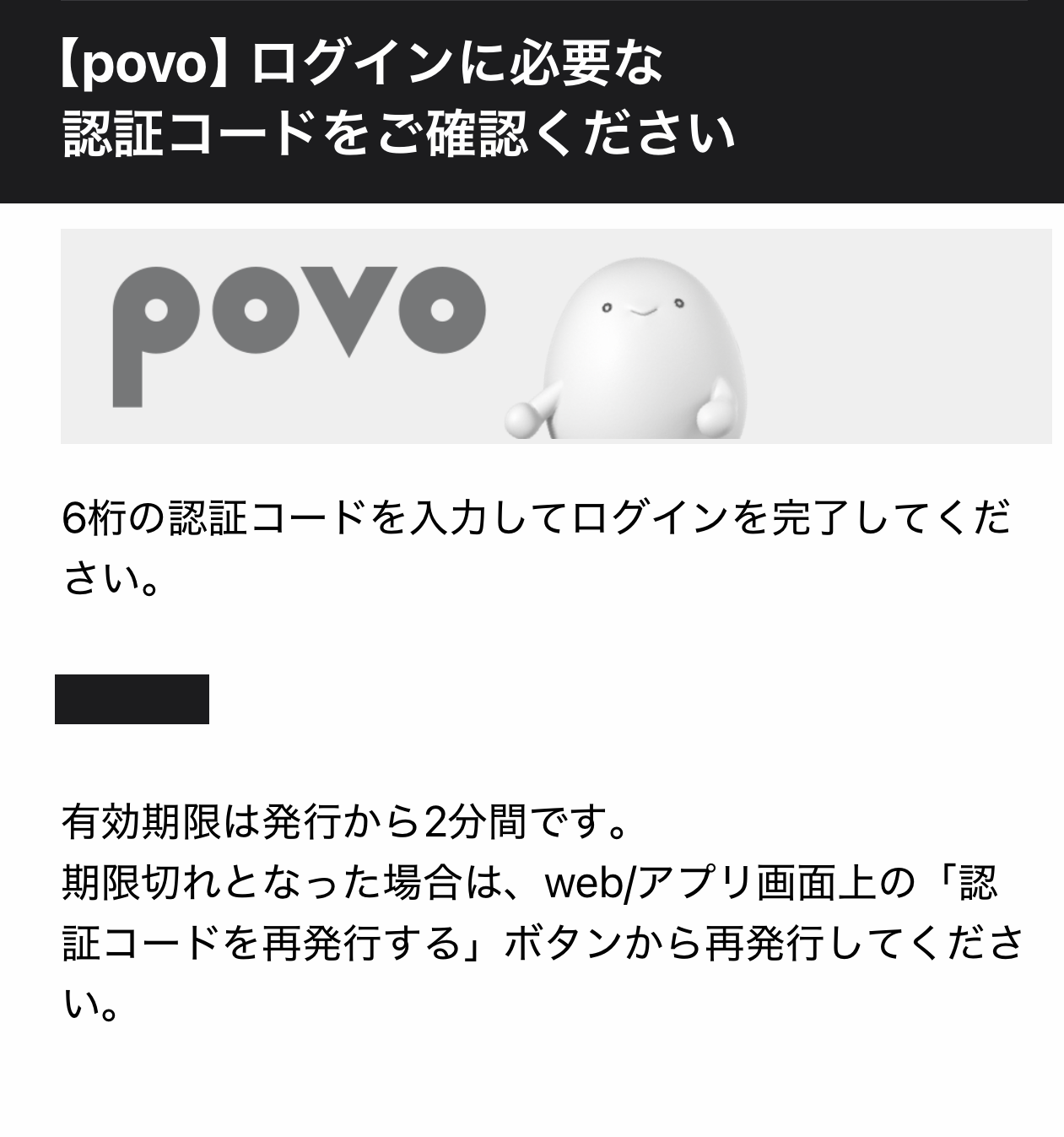
契約内容の選択とpovoアカウントの作成まで完了しました。
重要事項の確認と申し込み内容の送信

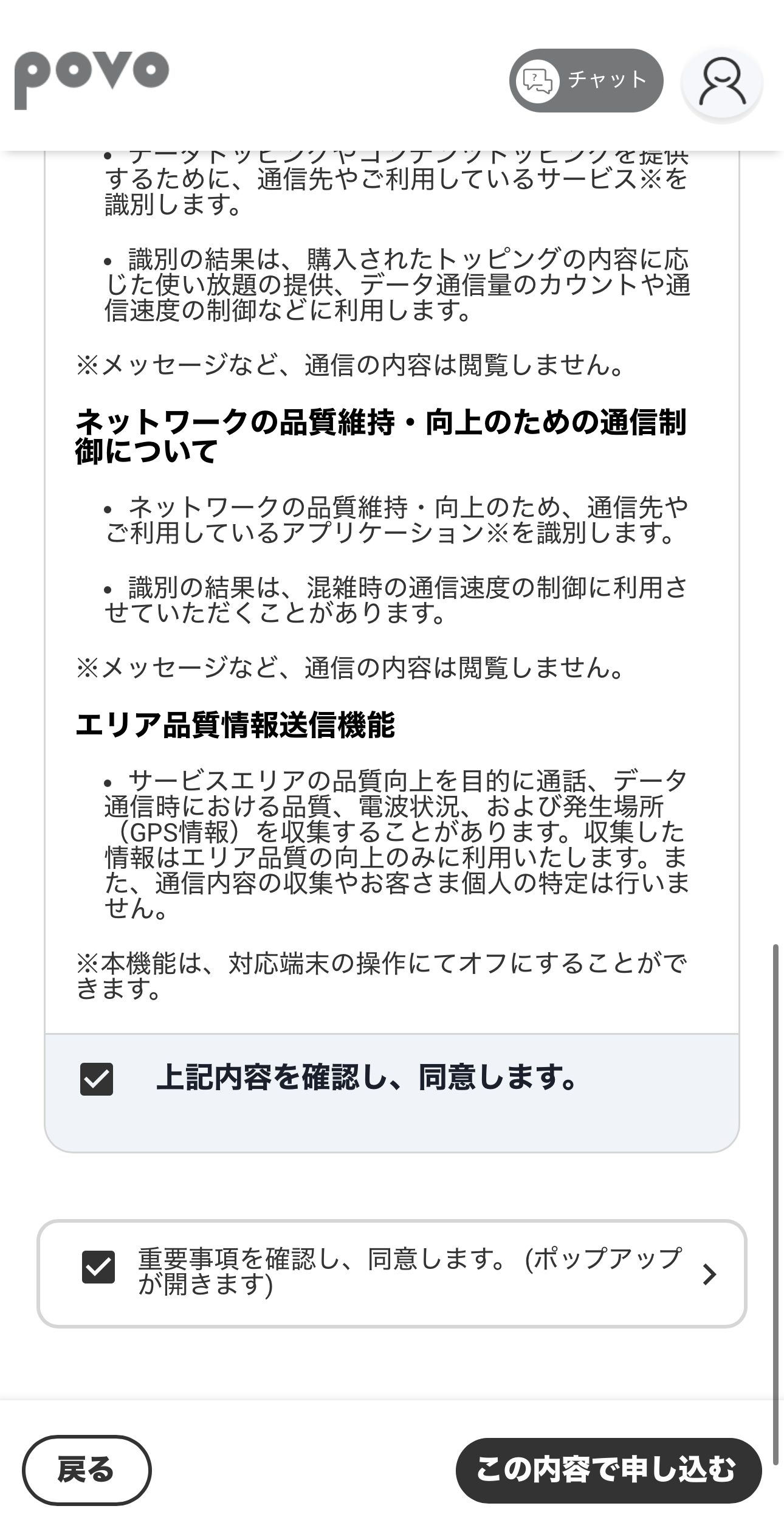
支払い方法の登録
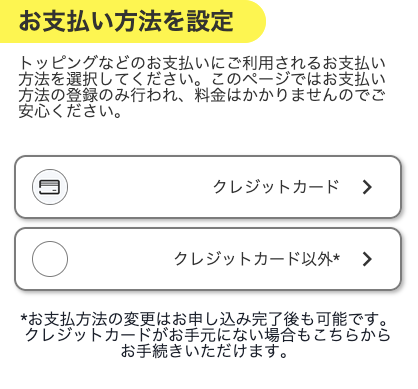
利用可能な支払い方法
- クレジットカード
- Paidyアカウント連携(その場でアカウントを作成できる)
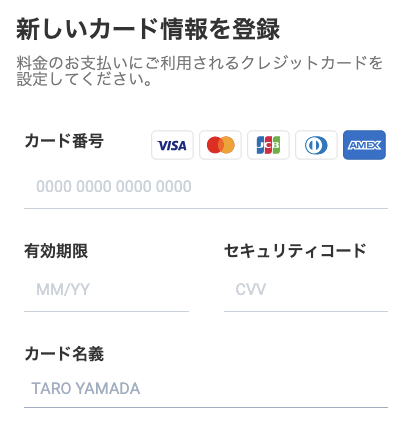
本人確認をスムーズに行うためにpovoアプリをダウンロードする
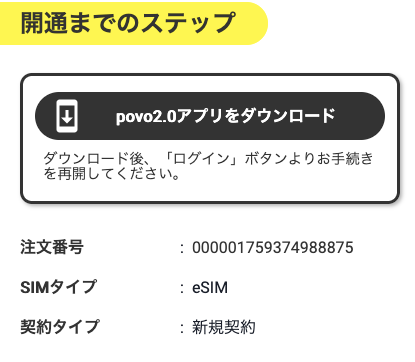
povoアプリにログイン
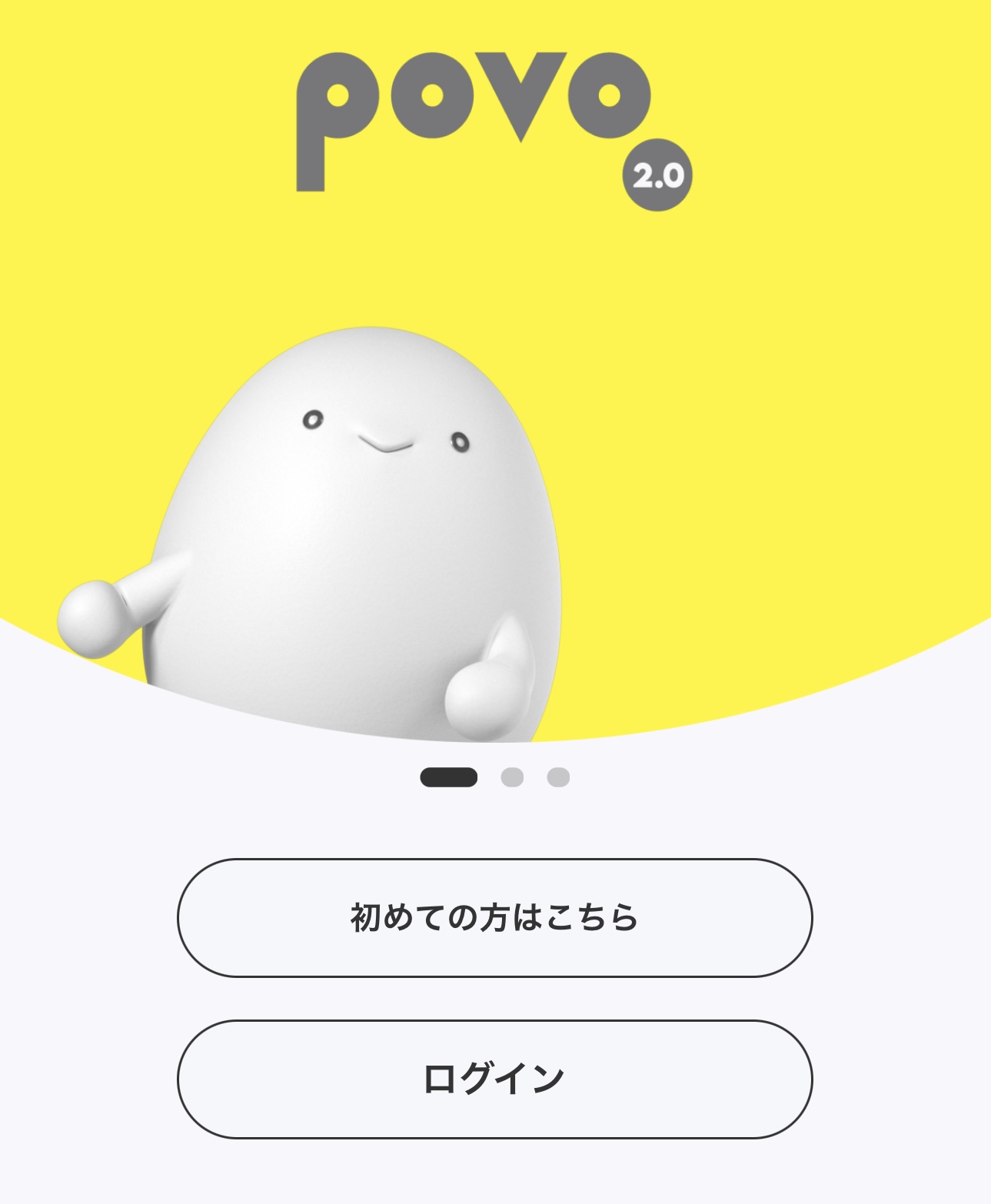
アプリにログイン後に表示される、開通までのステップを確認してください。
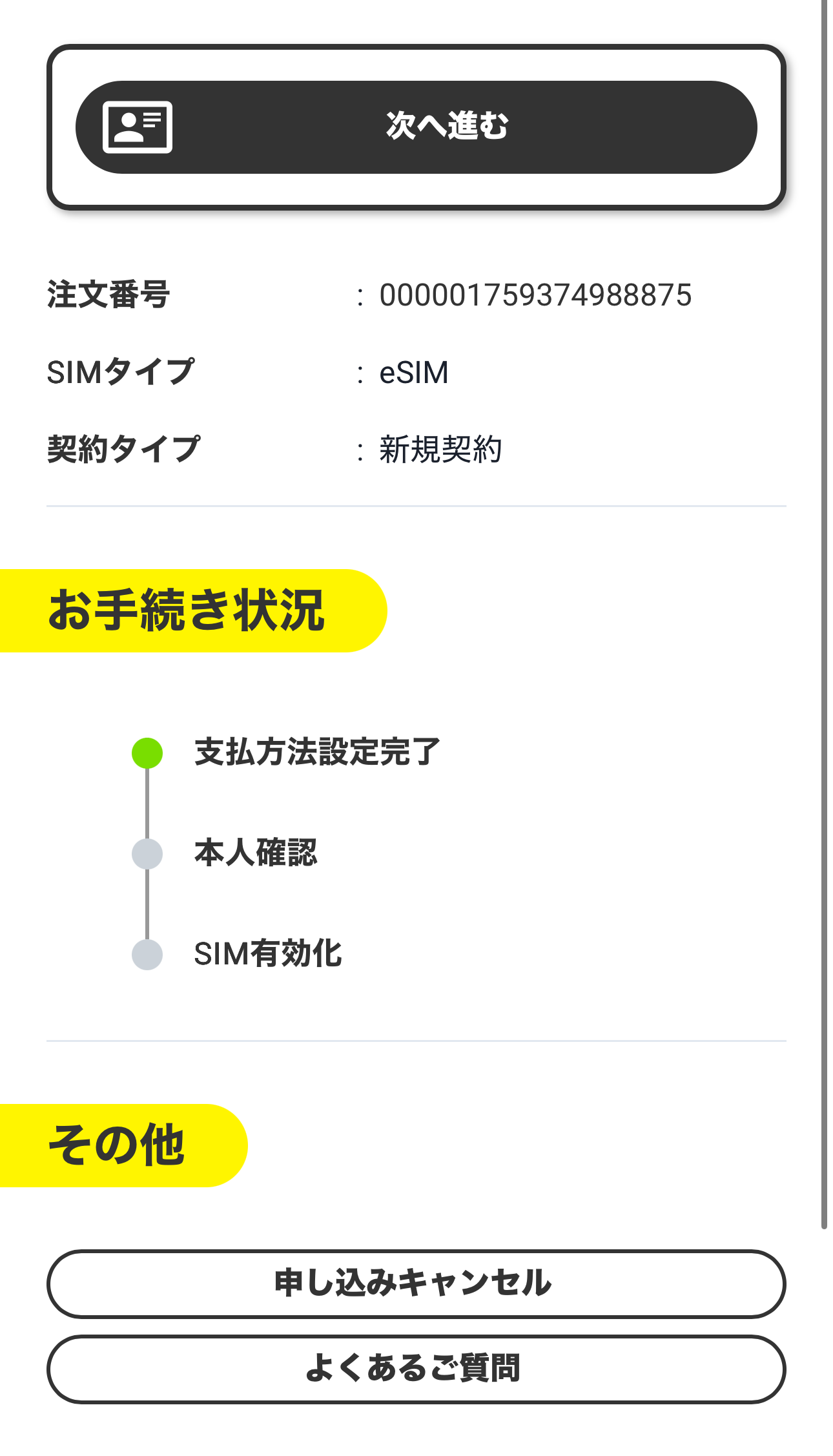
本人確認書類や入力内容のミスを防ぐことで即日開通しやすくなる
povoで使える本人確認の方式
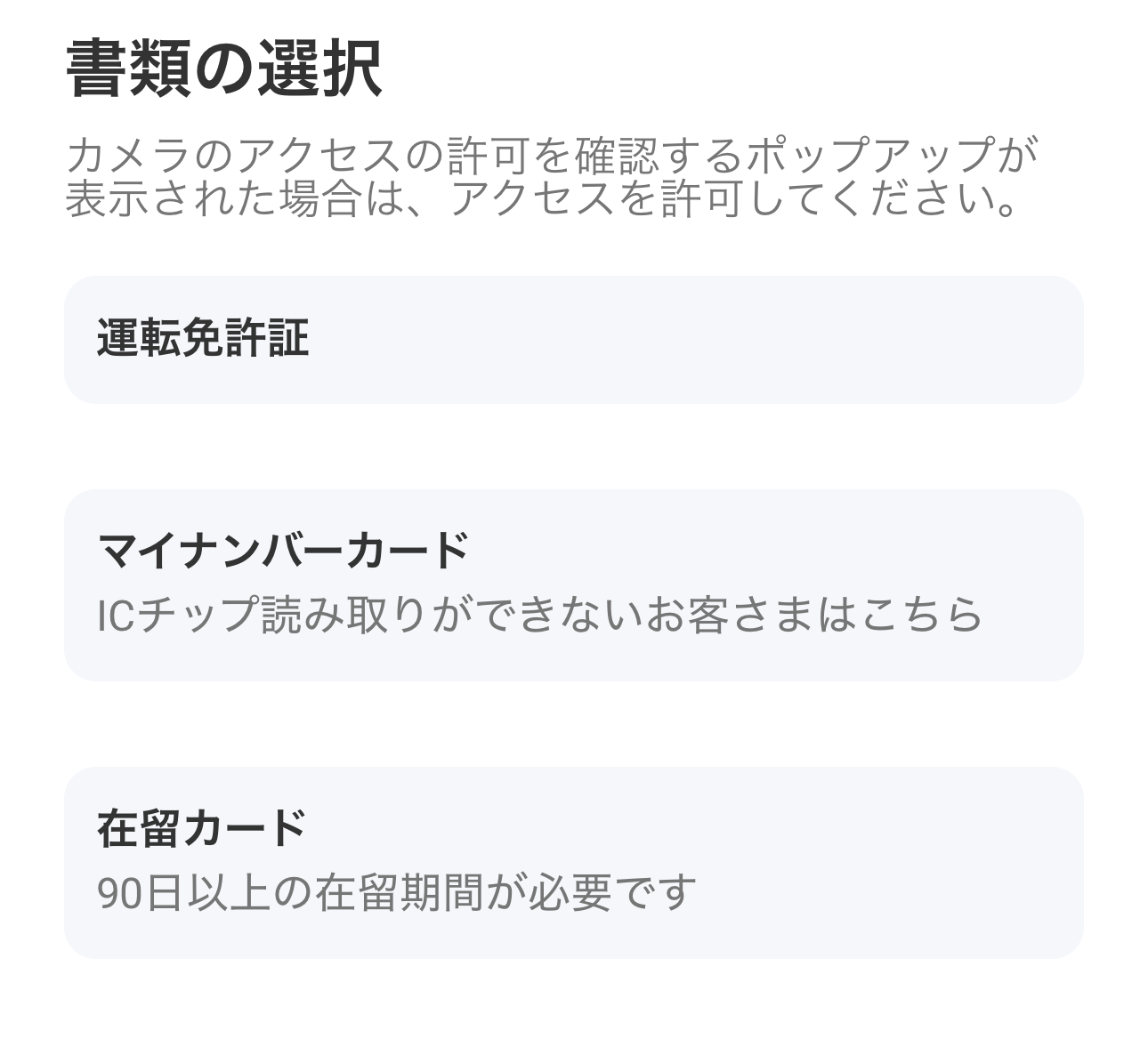
本人確認で使用できる書類
- 運転免許証
- マイナンバーカード読み取り
- 在留カード
カメラ撮影時のポップアップを必ず許可する
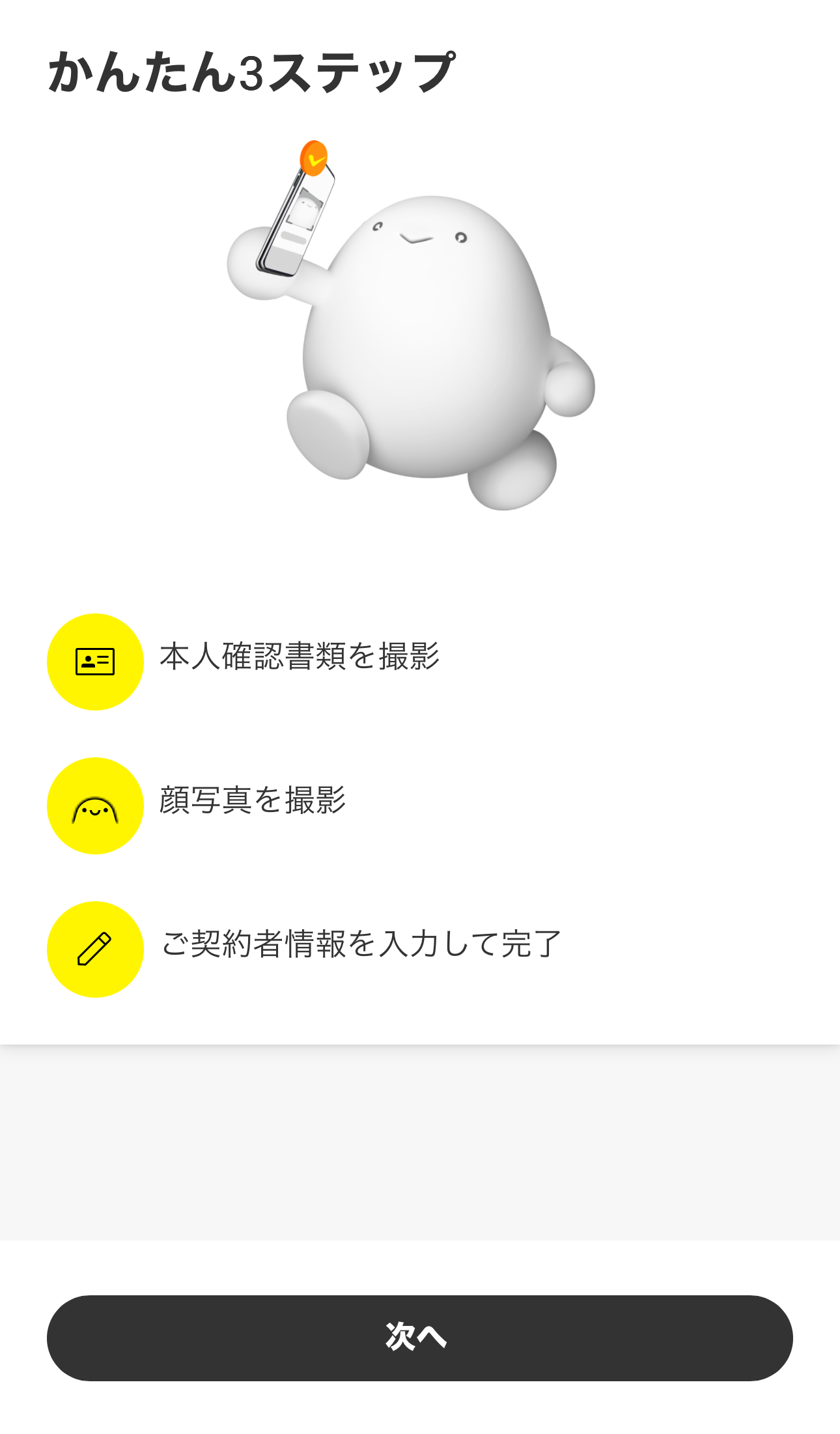
運転免許証による本人確認を選択すると、povo2.0からカメラへのアクセスを求めてられていますというポップアップが表示されます。
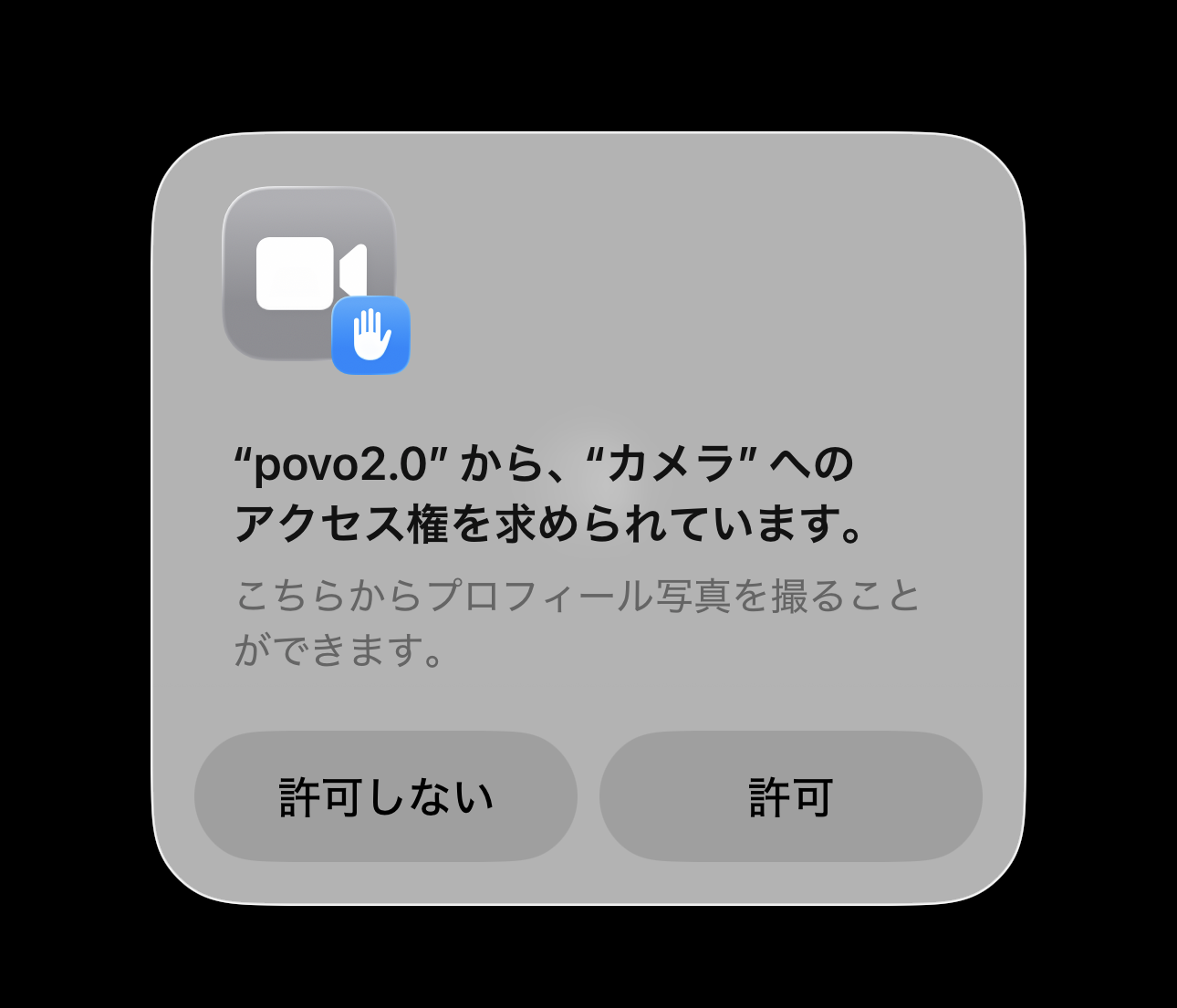
本人確認書類提出のコツ
本人確認審査をすぐに完了させるコツは、eKYCシステムが自動で読み取りやすい、鮮明な本人確認書類の画像を撮影することです。
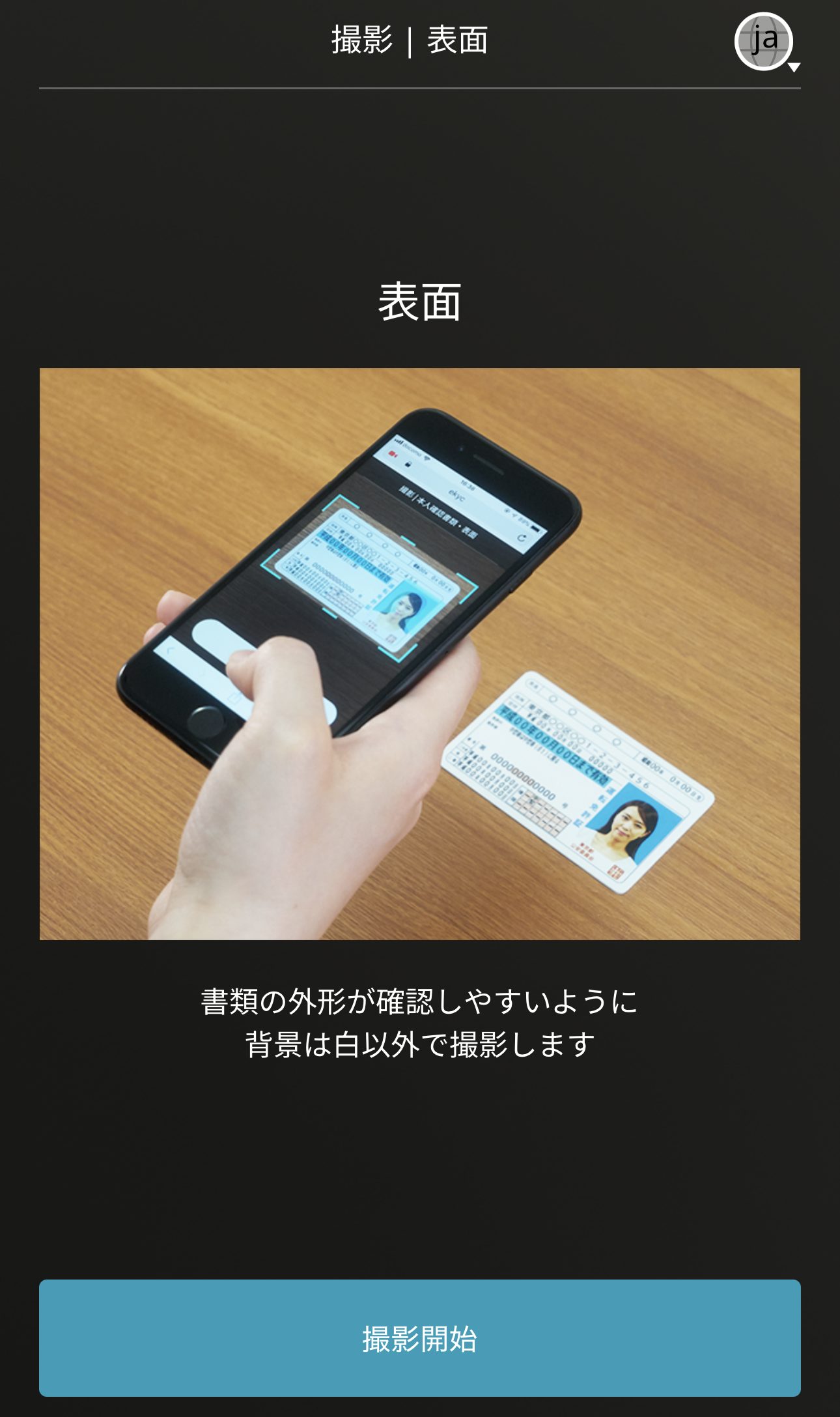
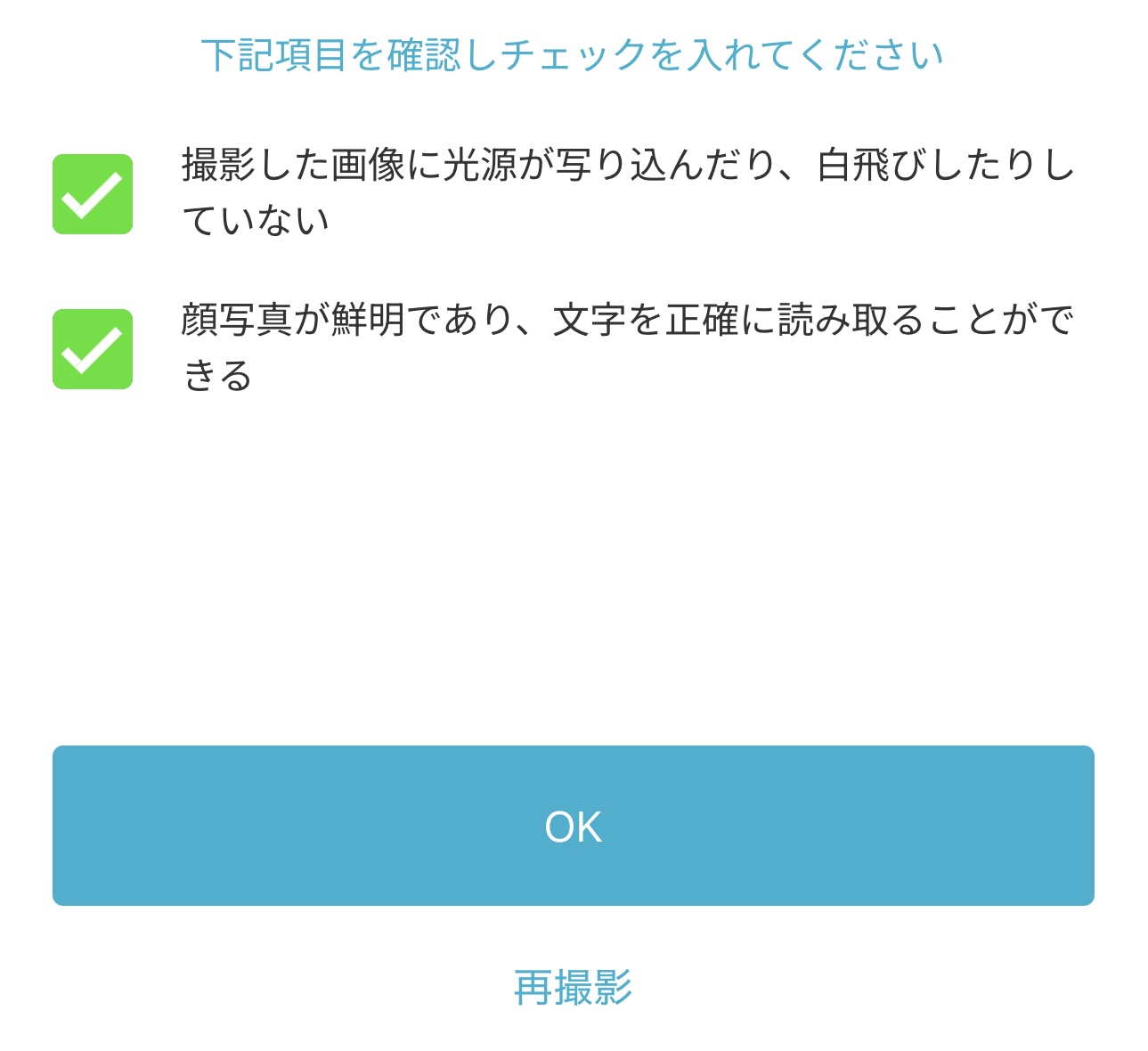
本人確認書類の不正な偽造対策の一環で撮影が必要です。


人間には判断できる歪んだ画像やぼけた画像は、eKYCシステムの文字認識機能では読み取れない可能性があります。
何度でも再撮影ができる
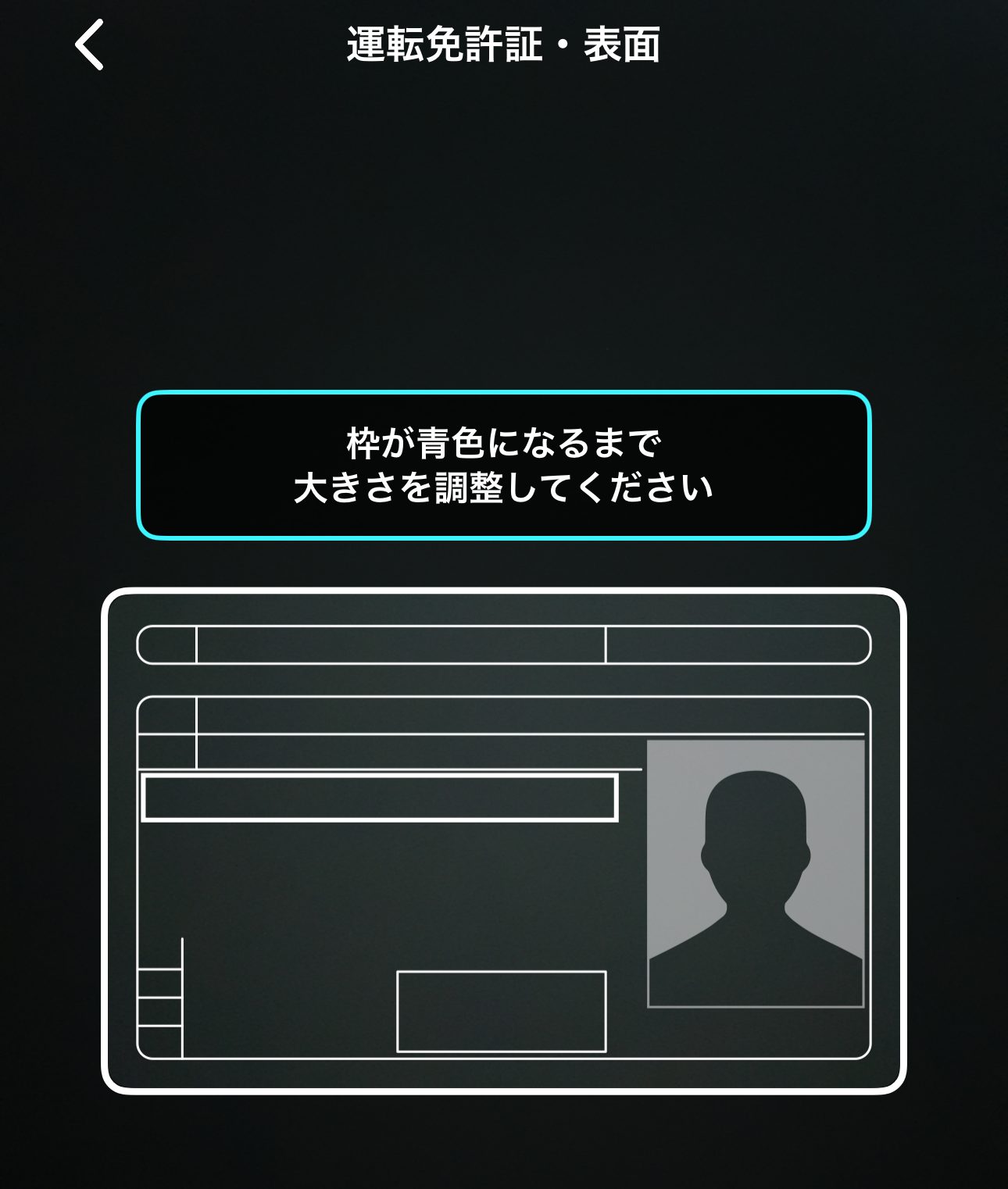
チェックリスト
- 撮影した画像が鮮明かどうか
- 反射や写り込みがないか
- 本人確認書類の文字(氏名や生年月日、住所)が画像から読み取れるか
- 画像が傾いて歪んでいたり、向きが逆になっていないか
こんな本人確認書類はシステムが本人として判定できないかも
- 本人確認書類の顔写真と実際の自撮り写真の雰囲気や髪型が大きく異なる
- 本人確認書類の裏面に中間紙が貼り付けてある
自撮り動画の撮影のコツ
最後に、本人確認書類と実際の申込者を照合する目的で、自撮り動画を撮影します。
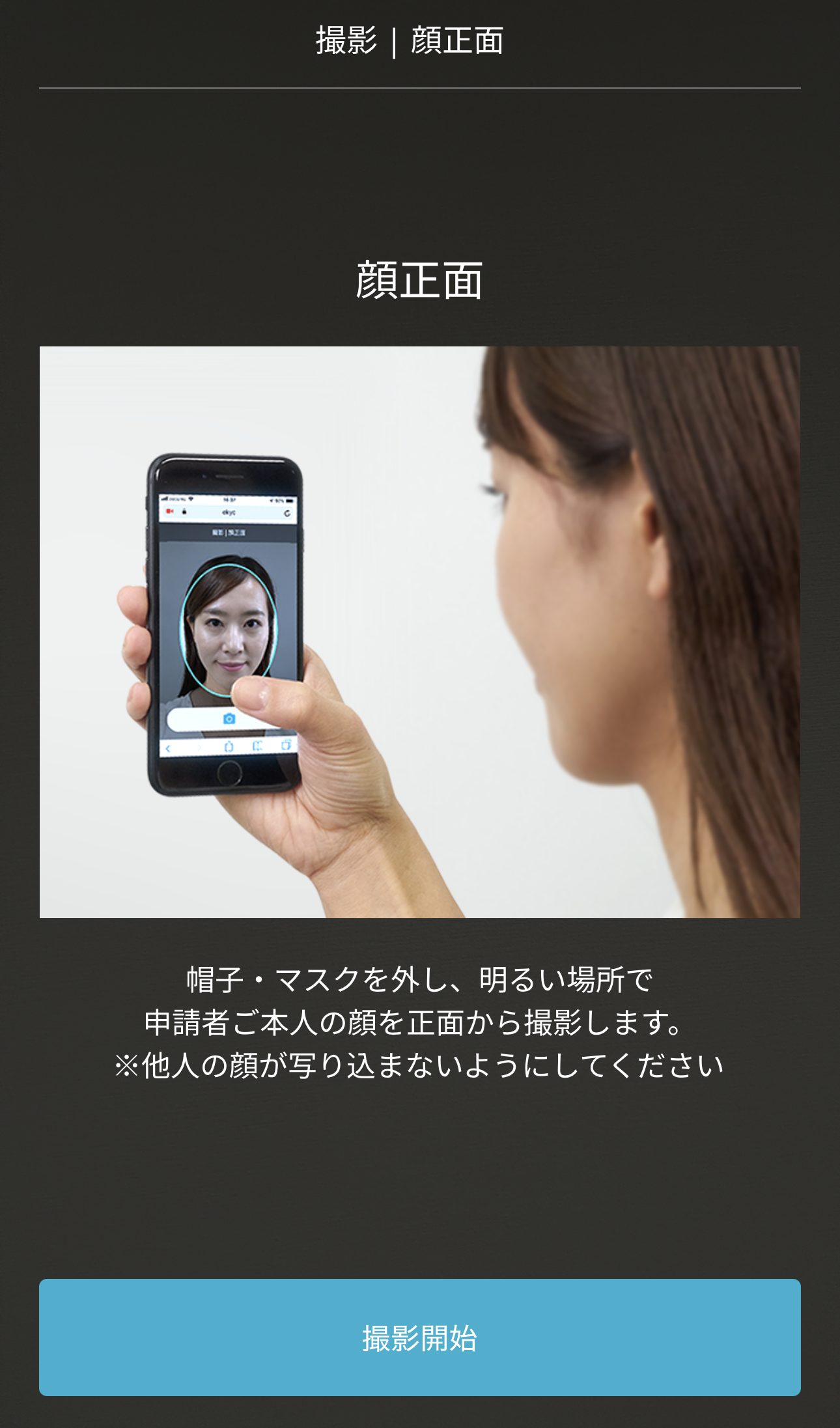
撮影時の注意点
- めがねやマスク、帽子など顔を隠すアイテムは外した状態で撮影してください。
- 暗い場所で撮影すると本人として判別できなくなります。
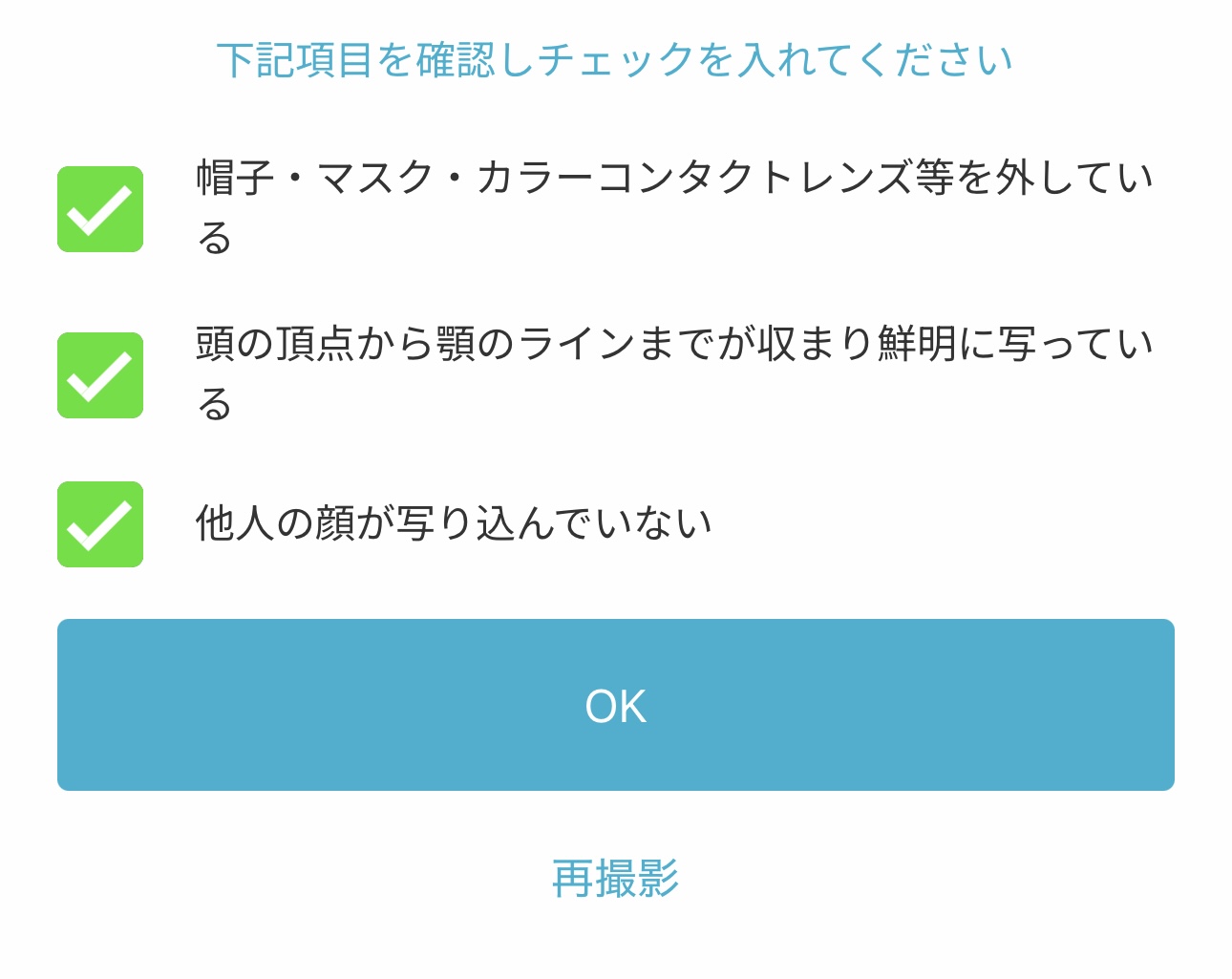
システムが自動的に本人確認データを読み取れないと即日開通は難しくなる
eKYCシステムが読み取れない本人確認書類データは、povoのスタッフが人力で確認しています。
システムが自動的に読み取りできなかったデータの読み取りは人力なので、本人確認に時間がかかってしまいます。
撮影完了後にローディング画面が終わらない場合
本人確認書類や自撮り動画の撮影完了後に、ぐるぐる画面(ローディング)が終わらない場合は、データが送信中に壊れてしまった可能性があります。
ローディング画面が終わらない場合は一度ブラウザ画面(タブ)を閉じて、もう一度povoアプリを開いて、申込途中の画面から、本人確認(eKYC)を試してみたほうが早いです。
本人確認書類の受付完了メールが届いていることを確認する
povoから申し込み完了メールが届いていたら、本人確認書類の提出が問題なく完了しているサインです。
実際のメール
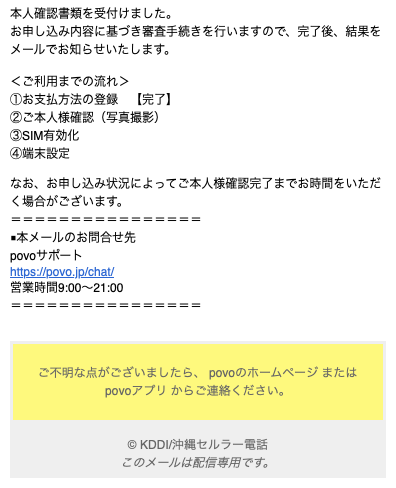
再提出依頼メールが来たらすぐに対応する
本人確認書類の再提出が必要になったユーザーは、別途再アップロード依頼のメールが届きます。
本人確認手続き完了後の案内メールが届く
本人確認と契約審査が完了すると、povoから本人確認完了の案内メールが届きます
実際の案内メール
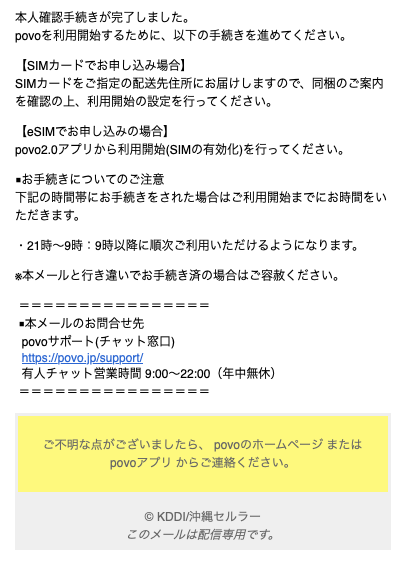
契約が完了したらすぐにeSIMの開通が可能
eSIMのダウンロードと利用開始手順
eSIMでpovoを契約した場合は、本人確認の完了後すぐにeSIMの有効化を案内するメールが届きます。
実際の案内メール
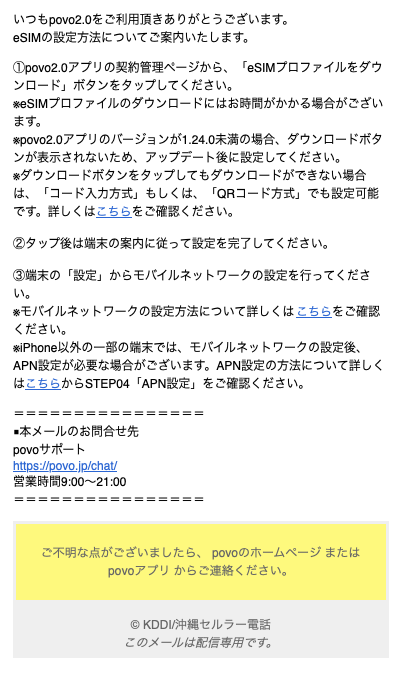
povo2.0アプリを開いて案内に従ってeSIMプロファイルをスマホにインストールしてください。
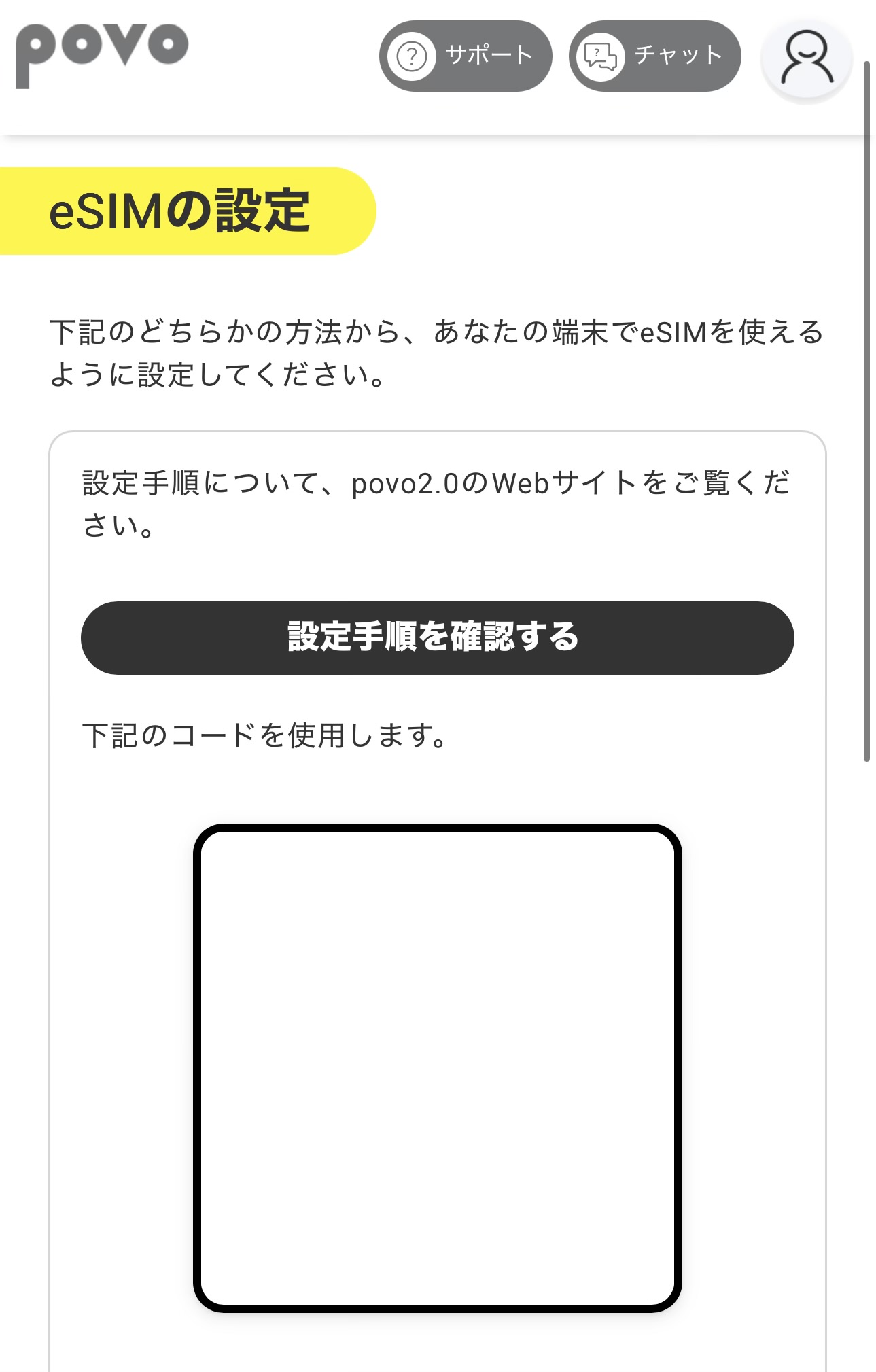
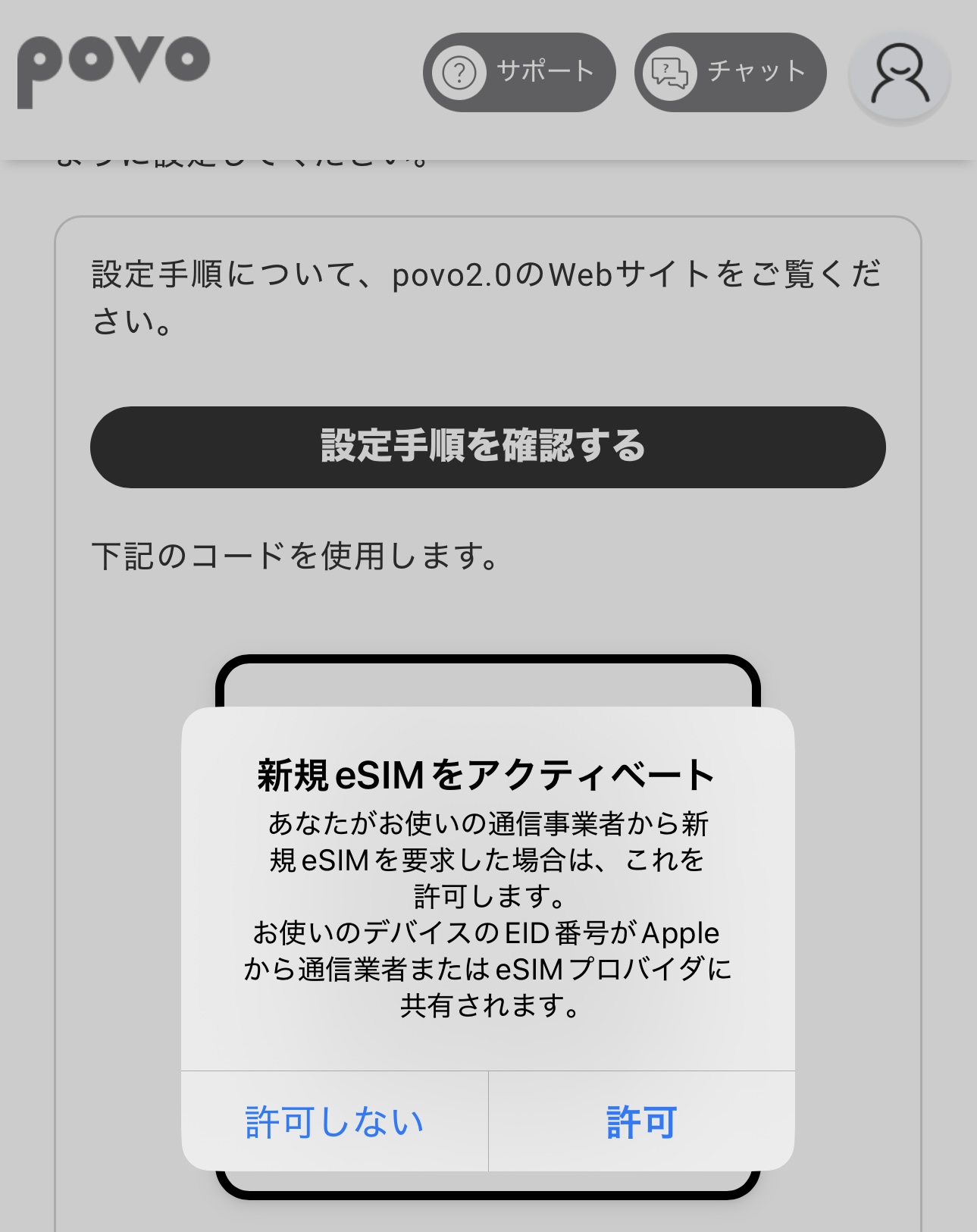
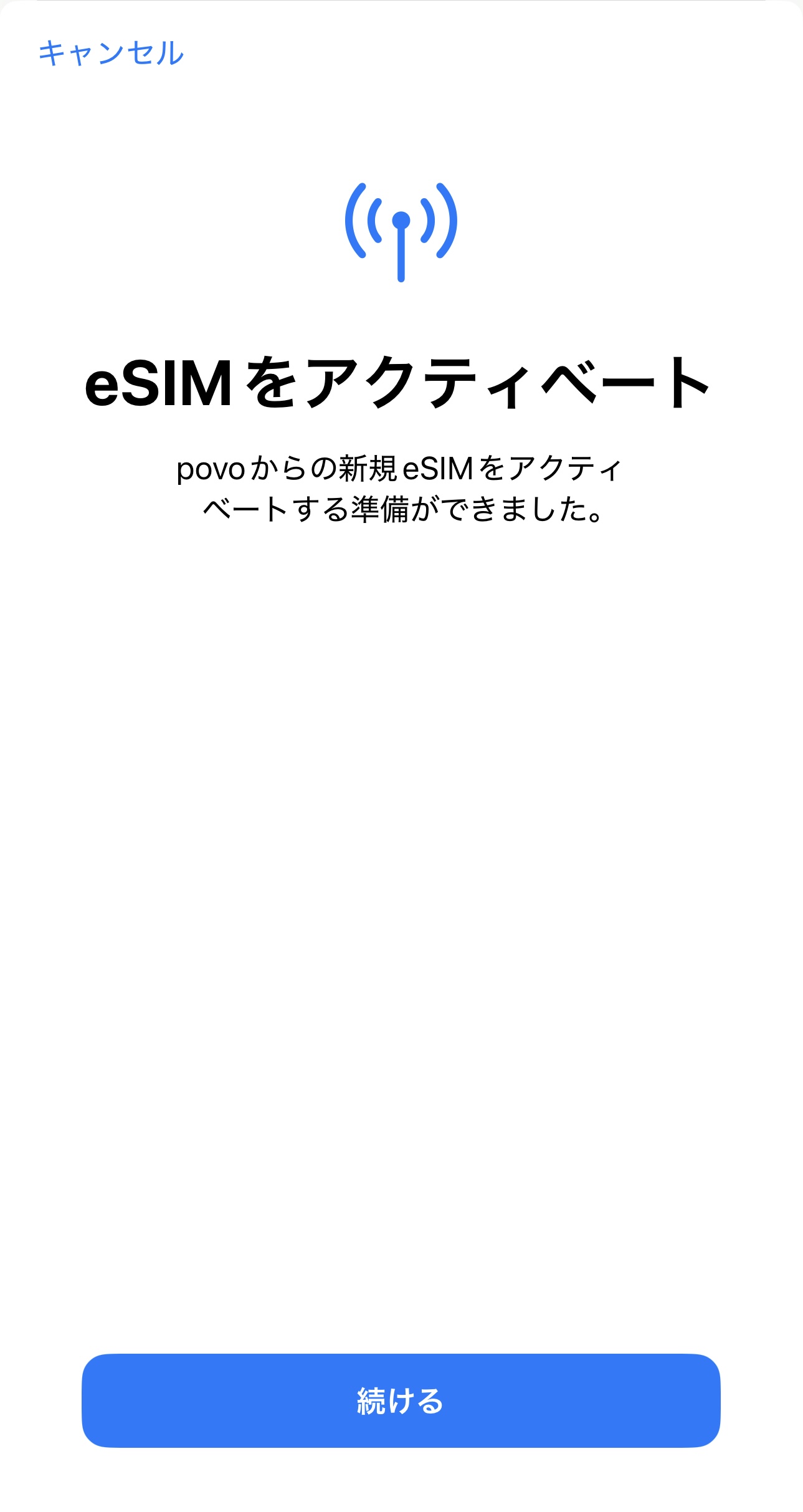
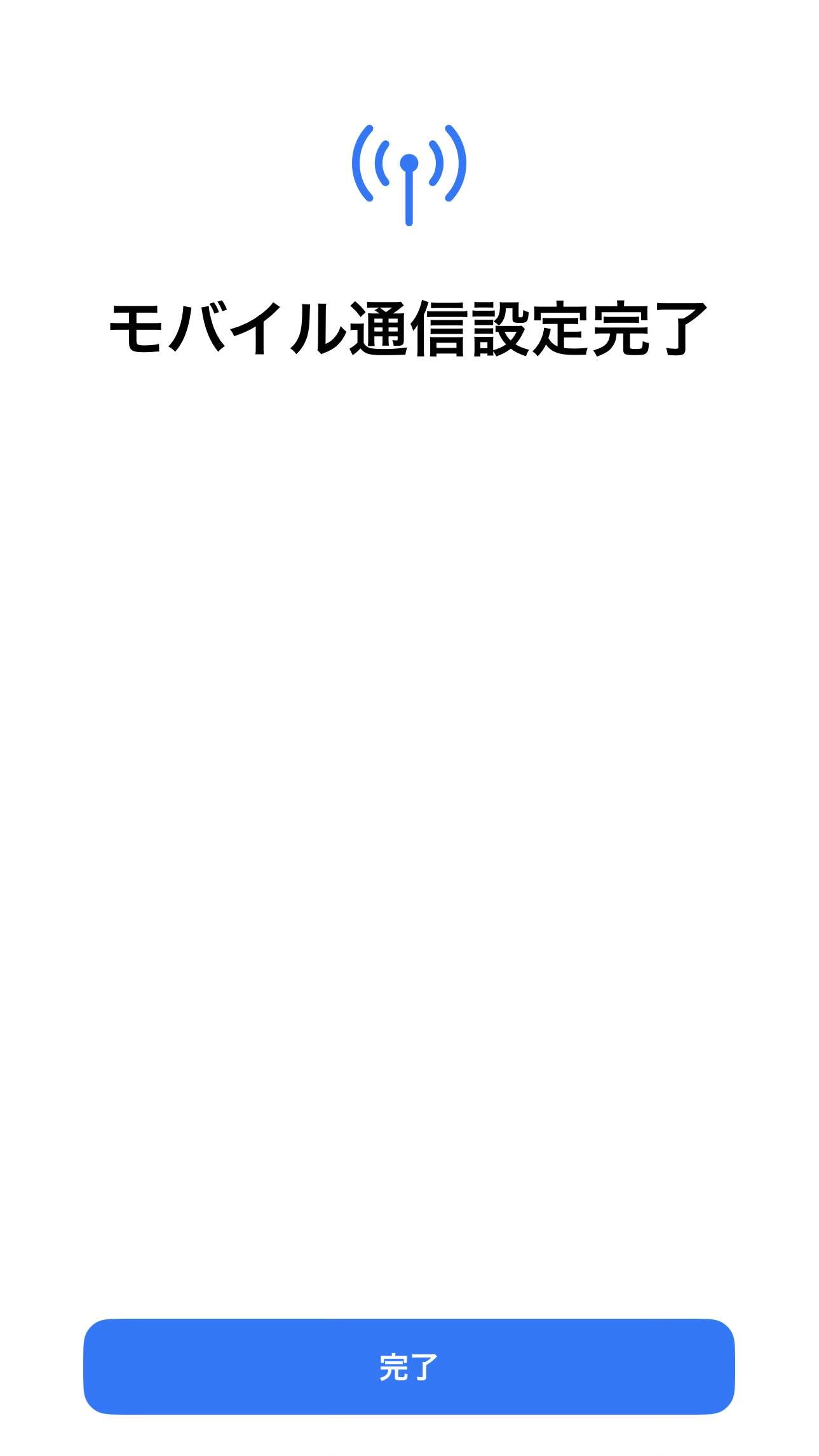
povo回線が正常に使えるかチェックしよう
念の為、以下の動作をチェックしてみましょう。
- 誰かに電話を発信して通話できるかチェック
- 誰かから電話をかけてもらい通話できるかチェック
- スマホのWi-Fiをオフにした状態でもネット(データ通信)が使えるかチェック